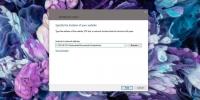Kā izdzēst pakalpojumu operētājsistēmā Windows 10
Lietotnes var un var darbināt pakalpojumus. Pakalpojums var turpināt darboties pat tad, ja pati lietotne nedarbojas, un dažos gadījumos, atinstalējot lietotni, pakalpojums joprojām var tikt darbināts. Šajā gadījumā jums būs manuāli jāizdzēš pakalpojums, lai panāktu tā pārtraukšanu. Lūk, kā.
Vārds par piesardzību
Pakalpojuma dzēšana nav tas, kas jums vajadzētu uztvert viegli. Pārliecinieties, vai zināt pareizo pakalpojuma nosaukumu, kuru vēlaties dzēst. Izdzēšot būtisku pakalpojumu, tas kaut ko var sabojāt, un to labot nebūs viegli.
Nepieciešams restartēt pakalpojumu sistēmā Windows 10? Tas ir viegli.
Dzēst pakalpojumu
Tā kā ir ļoti svarīgi zināt dzēšamā pakalpojuma nosaukumu, jums tas jāmeklē un jāsaņem precīzs nosaukums. Meklējiet un atveriet datora pārvaldību sistēmā Windows meklēšana.
Kreisajā pusē esošajā kolonnā izvērsiet Services and Application. Zem tā atlasiet Pakalpojumi. Atlasiet pakalpojumu, kuru vēlaties izdzēst, veiciet dubultklikšķi uz tā un parādīsies apraksts. Izlasiet to, lai pārliecinātos par pareizu pakalpojumu. Kad esat pilnīgi pārliecināts, ka esat identificējis pareizo pakalpojumu, no tā paša loga nokopējiet tā nosaukumu.

Atveriet komandu uzvedni ar administratora tiesībām un palaidiet šo komandu;
Sintakse
sc dzēst pakalpojuma nosaukumu
Piemērs
izdzēst gupdate
Pieskarieties Enter un pakalpojums tiks izdzēsts. Komandu uzvednē redzēsit ziņojumu, kurā teikts, ka pakalpojums ir veiksmīgi izdzēsts.

Ja esat nejauši izdzēsis pakalpojumu, kas, kā jūs vēlāk pamanāt, ir būtisks, un tas radās no lietotnes, varat mēģināt atinstalēt lietotni un instalēt to vēlreiz. Dažām lietotnēm, kas ir galddatoriem, ir arī labošanas iespēja.
Lai pārbaudītu, vai lietotnei ir labošanas opcija, varat to meklēt vadības panelī, atlasīt to un noklikšķināt uz Atinstalēt. Atinstalētājs var piedāvāt remonta iespēju. Ja tā nenotiek, izejiet no atinstalētāja. Vēlreiz lejupielādējiet lietotnes instalēšanas programmu un palaidiet to. Pārbaudiet, vai tas parāda remonta iespēju. Ja tas notiek, izmantojiet to un pārbaudiet, vai tas novērš problēmu.
Ja esat izdzēsis sistēmas pakalpojumu, ir maz, ko jūs varat darīt, lai to atgūtu. Mēģiniet palaist Windows traucējummeklētāju, lai redzētu, vai tas novērš problēmu. Ja pakalpojums ir saistīts ar funkciju, pārbaudiet, vai ir iespējas to atiestatīt vai atinstalēt un pārinstalēt. UWP lietotnes var atiestatīt un dažas no Windows 10 funkcijām var atiestatīt. Gadījumā, ja pēc pakalpojuma izdzēšanas jūsu sistēma vairs netiks salabota, jums būs vai nu jāizveido jauns lietotājs pats, vai arī jāiestata Windows 10 atiestatīšana.
Meklēt
Jaunākās Publikācijas
PanoramaPlus: viegls attēlu sašūšanas rīks panorāmas izveidošanai
Fotografējot neaizmirstamus mirkļus, kamera dažreiz šķiet nepietiek...
Tīkla datora pievienošana šim datoram operētājsistēmā Windows 10
Windows 10, tāpat kā jebkura cita darbvirsmas operētājsistēma, var ...
Tulkot Notepad ++ spraudnis tulko tekstu vairākās valodās
Dažādi teksta redaktori piedāvā dažādas iespējas, kas ļauj veikt iz...